Creazione di linee di costruzione
Le linee di costruzione si estendono infinitamente in entrambe le direzioni da un'origine. È possibile utilizzare le linee di costruzione per creare una struttura o una griglia che faciliti la costruzione del disegno.
Le linee di costruzione sono posizionate su un layer specifico.
Il layer separato per le linee di costruzione consente di disattivarle o bloccarle prima di stamparle ed eliminarle quando il disegno è completo.
Per creare una o più linee di costruzione:
- Procedere in uno dei modi seguenti:
- Sulla barra multifunzione, fare clic su Home > Linee di costruzione > Linee di costruzione.
- Nel menu, fare clic su Disegno > Linea di costruzione.
- Digitare AM_LineaCost nel prompt dei comandi.
- Sull'area grafica, specificare:
- La posizione centrale della linea di costruzione.
- Il punto passante per definire la direzione della prima linea di costruzione.
- Altri passanti per il punto per definire le linee di costruzione attraverso la stessa origine oppure premere Invio.
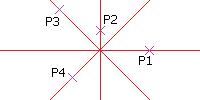
Per creare linee di costruzione orizzontali:
- Procedere in uno dei modi seguenti:
- Sulla barra multifunzione, fare clic su Home > Linee di costruzione > Orizzontale.
- Nel menu, fare clic su Disegno > Linea di costruzione, quindi specificare Orizzontale.
- Digitare AM_LineaCost nel prompt dei comandi, quindi specificare Orizzontale.
- Sull'area grafica, specificare:
- Un punto definisce la posizione della linea di costruzione.
- Altri punti definiscono le linee di costruzione orizzontali parallele. In alternativa, premere Invio.
Per creare linee di costruzione verticali:
- Procedere in uno dei modi seguenti:
- Sulla barra multifunzione, fare clic su Home > Linee di costruzione > Verticale.
- Nel menu, fare clic su Disegno > Linea di costruzione, quindi specificare Verticale.
- Digitare AM_LineaCost nel prompt dei comandi, quindi specificare Verticale.
- Sull'area grafica, specificare:
- Un punto definisce la posizione della linea di costruzione.
- Altri punti definiscono linee di costruzione verticali parallele. In alternativa, premere Invio.
Per creare linee di costruzione parallele in un angolo dall'origine:
- Procedere in uno dei modi seguenti:
- Sulla barra multifunzione, fare clic su Home > Linee di costruzione > Angolo.
- Nel menu, fare clic su Disegno > Linea di costruzione, quindi specificare Angolo.
- Immettere AM_LineaCost nel prompt dei comandi, quindi specificare Angolo.
- Immettere un valore angolare nelle unità di disegno dell'angolo specificate o specificare l'opzione Riferimento per specificare un'entità di riferimento, quindi immettere l'angolo dall'entità di riferimento.
La linea di costruzione viene visualizzata secondo un angolo riferito all'oggetto orizzontale o specificato.
- Sull'area grafica, specificare:
- Un punto, per definire la posizione della linea.
- Altri punti definiscono linee parallele. In alternativa, premere Invio.
Per creare linee di costruzione bisecanti da un vertice:
- Procedere in uno dei modi seguenti:
- Sulla barra multifunzione, fare clic su Home > Linee di costruzione > Bisettrice angolare.
- Nel menu, fare clic su Disegno > Linea di costruzione, quindi specificare Bisettrice angolare.
- Immettere AM_LineaCost nel prompt dei comandi, quindi specificare Bisettrice angolare.
- Cliccare sull'area di disegno:
- Un punto, per definire la posizione del vertice.
- Un punto per definire il primo angolo della linea di costruzione bisecante.
- Un punto per definire il secondo angolo che determina la linea di costruzione bisecante che passa attraverso il vertice.
- Altri punti definiscono le linee di costruzione bisecanti. In alternativa, premere Invio.
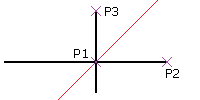
Per creare linee di costruzione parallele a una linea specificata a metà della distanza specificata:
- Procedere in uno dei modi seguenti:
- Sulla barra multifunzione, fare clic su Home > Linee di costruzione > Offset.
- Nel menu, fare clic su Disegno > Linea di costruzione, quindi specificare Offset.
- Digitare AM_LineaCost nel prompt dei comandi, quindi specificare Parallelo con metà distanza.
- Nell'area grafica, specificare l'entità lineare a cui la linea di costruzione è parallela.
- Specificare dove posizionare la linea di costruzione:
- Ripetere il passaggio 3 o premere Invio.
Per creare linee di costruzione con un offset rispetto ad altre entità lineari:
- Procedere in uno dei modi seguenti:
- Sulla barra multifunzione, fare clic su Home > Linee di costruzione > Offset.
- Nel menu, fare clic su Disegno > Linea di costruzione, quindi specificare Offset.
- Digitare AM_LineaCost nel prompt dei comandi, quindi specificare Offset.
- Digitare una distanza di offset.
- Sull'area di disegno:
- Selezionare un oggetto lineare.
- Fare clic sul punto in cui si desidera posizionare la linea di costruzione.
- Ripetere il passaggio 4 o premere Invio.
 Nota: Invece di eseguire i passaggi 3 e 4, è possibile selezionare l'opzione Specifica posizione, selezionare un'entità di origine lineare e specificare un punto nell'area grafica per definire la distanza di offset.
Nota: Invece di eseguire i passaggi 3 e 4, è possibile selezionare l'opzione Specifica posizione, selezionare un'entità di origine lineare e specificare un punto nell'area grafica per definire la distanza di offset.
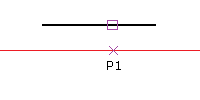
Comando: AM_LineaCostr
Menu: Disegno > Linea di costruzione
Barra multifunzione: Home > Linea di costruzione > Linea di costruzione